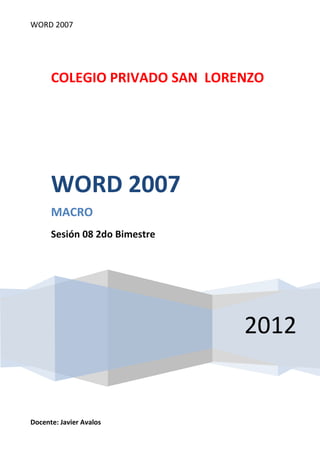
Word 2007 Macro
- 1. WORD 2007 COLEGIO PRIVADO SAN LORENZO WORD 2007 MACRO Sesión 08 2do Bimestre 2012 Docente: Javier Avalos
- 2. Word 2007 MACRO Una Macro es un conjunto de acciones que se graban y que se agrupan en un solo comando de manera que la tarea puede realizarse automáticamente Grabar Macro 1) En la ficha del Programador, ene l grupo Código, haz clic en el comando Grabar macro. 2) Se muestra una caja d dialogo. En el cuadro Nombre de macro escribe el nombre correspondiente en este caso, Borde1 3) Haz clic en aceptar y comienza a grabar la macro. Docente: Javier Avalos
- 3. Word 2007 4) Haz clic en la ficha diseño de página y realiza las acciones para insertar un borde de página (personalizado) 5) En la ficha del programador haz clic Detener grabación Ver y ejecutar la Macro 1) En la ficha del Programador en el grupo Código, Haz clic en el comando Macros. 2) Verifica que se encuentre selecciona la macro Borde1 Docente: Javier Avalos
- 4. Word 2007 3) Haz clic en el botón Ejecutar Asignar la Macro a un Botón Para que la macro grabada se encuentre disponible en forma más directa, necesitas mostrarla en un botón 1) Haz clic en la flecha para personalizar la barra de herramientas de acceso rápido y elije Más comandos. Docente: Javier Avalos
- 5. Word 2007 2) En la ventana opciones de Word, en la sección comandos elige macros 3) Selecciona la macro creada que aparece con el nombre Normal.NewMacros.Borde1 4) Para cambiar el aspecto de este comando haz clic en el botón modificar 5) Se abrirá un cuadro Modificar Botón, selecciona y elige el nombre que se muestra. 6) Finalmente, haz clic en el botón aceptar dos veces .Notaras que el botón aparece en la respectiva barra cada vez que ingreses a Word. Docente: Javier Avalos
- 6. Word 2007 Docente: Javier Avalos
